
Os e-mails devem ser um método conveniente de comunicação, mas muitos de nós gastam muito mais tempo do que gostaríamos de tentar dar sentido à nossa caixa de entrada. Sem uma organização adequada, você pode descobrir que os e-mails estão custando mais tempo do que eles economizam.
Microsoft Outlook contém uma série de recursos que podem ajudar a aliviar este problema, mas muitos usuários simplesmente não estão cientes da funcionalidade que está escondida no programa Transformar o Outlook em uma ferramenta de gerenciamento de projetos com integração do OneNote Transformar o Outlook em uma ferramenta de gerenciamento de projetos com o OneNote Integração O OneNote pode fazer mais do que você imagina. Mostraremos como transformar sua lista do Outlook em uma poderosa ferramenta de gerenciamento de projetos usando o plug-in do OneNote para Outlook. Consulte Mais informação . Use esses bits de funcionalidade para garantir que sua caixa de entrada seja o mais bem mantida possível, para que você possa se concentrar em assuntos mais importantes.
Encontre uma visão que combina com você
Um dos primeiros passos para se tornar um usuário perito do Outlook Torne-se um usuário do Outlook Pro, evitando erros comuns Torne-se um usuário do Outlook Pro, evitando erros comuns Se você trabalha em um ambiente típico de escritório, as chances são muito boas que o sistema de email é um Exchange sever e que o cliente de e-mail escolhido é o Outlook. Nós cobrimos o Outlook aqui em ... Leia mais está adaptando o programa ao seu fluxo de trabalho. Quase todo mundo usa e-mail nos dias de hoje, mas isso não significa que todos nós fazemos exatamente da mesma maneira. O que funciona para outra pessoa pode não funcionar para você, e é por isso que é uma boa ideia ajustar o layout padrão do Outlook para se adequar melhor ao seu uso.
Vá até a guia Exibir para ver quais opções estão disponíveis para você. O botão Change View na seção Current View dá a você algumas opções diferentes, mas vale a pena pesquisar na seção Arrangement and Layout para entrar no âmago da questão da customização.
Por exemplo, você pode querer alterar o Message Preview para 3 linhas, o que lhe dará uma visualização mais detalhada de uma quantidade menor de e-mails a qualquer momento. Ou talvez você queira definir o Painel de Leitura como Desativado, o que economizará um pouco do espaço de tela muito necessário para abrir e-mails individuais como uma nova janela quando quiser lê-los.
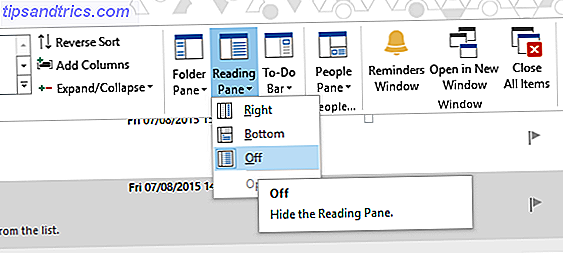
A chave aqui é simplesmente descobrir o que é mais adequado para a maneira como você usa o Outlook. Experimente as coisas - é tão fácil quanto alterar essas configurações de volta para seus padrões, se você achar que elas não funcionam tão bem quanto você esperava.
Use regras para automatizar o processo
As regras são um ótimo primeiro passo para organizar seus e-mails, porque, uma vez que estejam no lugar, eles cuidarão de muito do trabalho antes de você verificar sua caixa de entrada. Para começar a usar as Regras, vá para a guia Início no Outlook e navegue até Regras > Gerenciar Regras e Alertas .
A partir daqui, clique em Nova Regra . Você verá uma seleção de modelos, bem como opções para começar do zero. No momento, é melhor ficar com os modelos em oferta - haverá uma ampla oportunidade de personalizar a Regra ao seu gosto na próxima tela. Para os fins desta demonstração, vamos selecionar Mover mensagem de alguém para uma pasta .
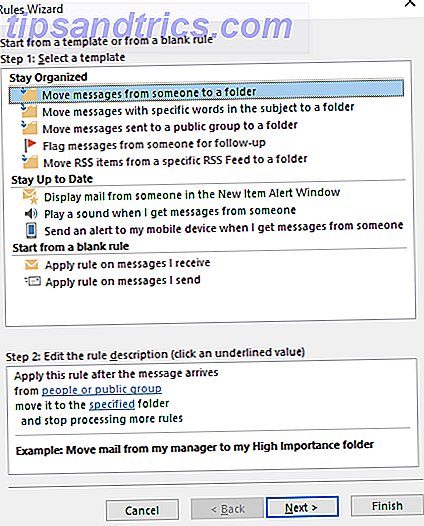
Agora é hora de fazer a regra servir um propósito. Eu quero configurar um sistema onde qualquer email que recebo de outro autor MakeUseOf é enviado diretamente para uma pasta de prioridade. Para fazer isso, marque a caixa na janela de condições que lê com palavras específicas no endereço do remetente . Em seguida, clique em palavras específicas na seção abaixo - configurei para fazer uso de modo que respondesse apenas aos e-mails enviados de uma conta de e-mail do site, mas obviamente isso pode ser o que você quiser - e selecione uma pasta sensata clicando em especificado e navegando para ele.
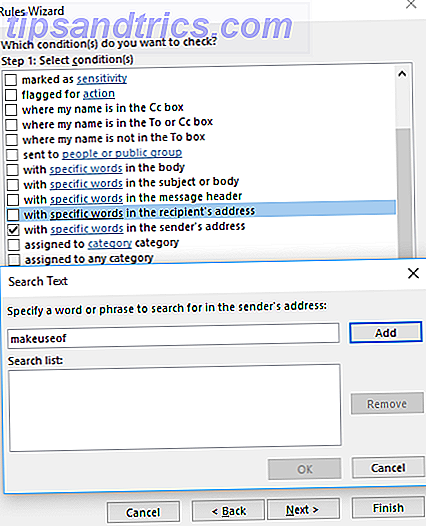
Em seguida, escolha o que você deseja fazer com as mensagens que esta regra coloca de lado e considere cuidadosamente se deseja ou não interromper o processamento de mais regras . Dependendo das outras regras ativas, manter essa opção marcada pode causar problemas organizacionais mais tarde. Em seguida, selecione suas exceções e você estará pronto para nomear sua Regra e ativá-la. De lá em diante, ele classificará automaticamente seus e-mails até que você os desligue.
Divide e conquiste com categorias
Embora as Regras sejam uma ótima maneira de lidar com a maior parte do seu e-mail, certas tarefas organizacionais exigem um olho humano. O uso rigoroso de categorias pode ajudar a simplificar esse processo, permitindo que você classifique o e-mail com rapidez e precisão. Para configurar suas categorias, vá para a seção Tags da guia Início no Outlook e navegue até Categorizar > Todas as categorias .
Aqui, você verá um resumo de todas as categorias atualmente em vigor. Eles serão padronizados para um sistema simples de cores, então você pode querer simplesmente editar essas entradas para começar. Para torná-los um pouco mais úteis, clique em uma categoria para realçá-la, renomeá-la para algo pertinente ao tipo de e-mail que você receberá e atribuir a ela uma tecla de atalho que será lembrada no menu suspenso.
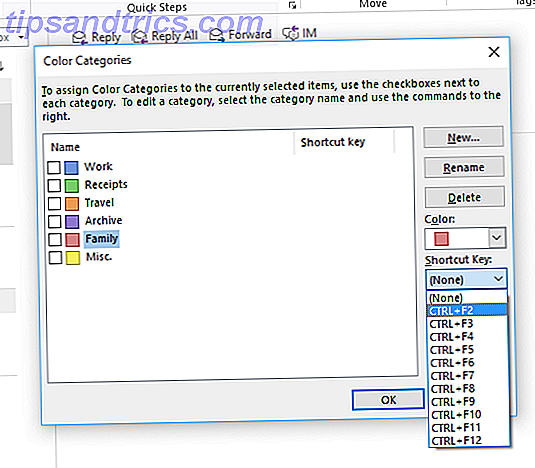
Com essas configurações, você poderá organizar de maneira rápida e fácil seus e-mails à medida que os receber. Simplesmente realce uma mensagem em particular em sua caixa de entrada e use o atalho apropriado Navegando pelo Windows com atalhos de teclado sozinho Navegando pelo Windows com atalhos de teclado sozinho Você pode conhecer muitos atalhos de teclado, mas sabia que poderia navegar pelo Windows sem o mouse? Veja como. Leia mais que você acabou de atribuir. Agora você poderá ver todas as mensagens marcadas em uma categoria específica simplesmente inserindo o nome dessa categoria na barra de pesquisa do Outlook.
Utilize a barra de pesquisa
O segredo para manter seus e-mails organizados é o planejamento futuro - um pouco de trabalho antes do tempo pode evitar que dores de cabeça surjam mais tarde. No entanto, é provável que haja momentos em que um e-mail se desvie e não haja sinal dele em nenhuma das suas pastas ou categorias cuidadosamente mantidas. Nesse caso, é aconselhável recorrer à barra de pesquisa.
A funcionalidade de pesquisa do Outlook é tão ágil quanto completa. Digite um termo de pesquisa no campo acima da sua caixa de entrada e ele apresentará rapidamente todas as ocorrências dessa palavra que pode encontrar, seja em um título de assunto ou no corpo de um email. Isso pode ser especialmente útil se você puder lembrar de um determinado detalhe de um email específico que não consegue encontrar por meios normais.
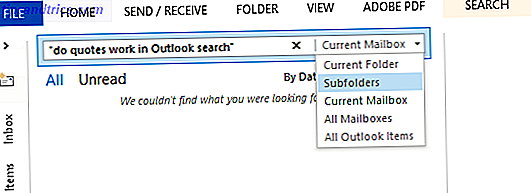
Vale lembrar que as velocidades de pesquisa diminuirão com uma caixa de entrada completa. Se essa é a situação na qual você está trabalhando, talvez valha a pena pesquisar pastas específicas, em vez de cada e-mail com o qual o Outlook tem acesso. Para fazer isso, use o menu suspenso no lado direito da barra de pesquisa para restringir suas vistas. Para ajustes mais detalhados, vá para a seção Refinar da guia Pesquisar .
Lembre-se de usar o Outlook.com
A versão online do Outlook pode não ter todos os recursos da versão Desktop, mas o fato de ser facilmente acessível a partir de qualquer dispositivo com um navegador da web significa que não deve ser ignorado. Se você precisar acessar seus e-mails a qualquer momento, quando estiver longe de sua estação de trabalho Como configurar um e-mail fora do Office Responder no Outlook Como configurar um e-mail fora do Office Responder no Outlook O que acontece quando você combina um duas semanas de férias com uma vida de trabalho ocupada? Você terá um projeto gigante quando voltar para casa: e-mails! Espere - por que não automatizar um pouco disso para você? Leia mais, é uma opção perfeitamente aceitável.
No entanto, há mais no Outlook baseado na Web, o Outlook.com Obtém Regras Avançadas, Recurso de Cancelamento, Resposta In-line, e Mais Outlook.com Obtém Regras Avançadas, Recurso de Cancelamento, Resposta In-line e Mais Continuando agora em todo o Outlook Os usuários do .com têm quatro novos recursos que facilitam muito a vida do seu e-mail: regras avançadas de classificação, recurso de desfazer, respostas in-line e função de bate-papo aprimorada. Leia Mais do que apenas verificar email. Ao clicar no botão Configurações no canto superior direito da tela, você também poderá acessar um conjunto bastante abrangente de Opções que pode ser bastante útil quando você estiver em trânsito. Além disso, o mesmo menu suspenso dará acesso às suas Regras e Categorias .
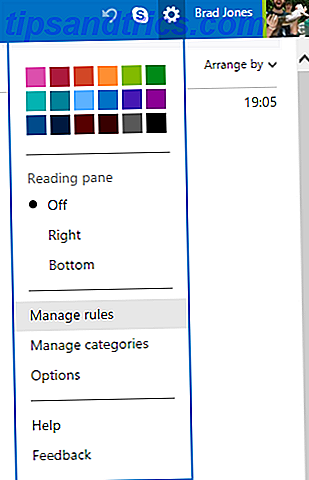
Saber que você pode acessar seus e-mails do Outlook de qualquer lugar pode ser combinado a uma regra para ajudar a afinar sua Caixa de entrada, mesmo quando você estiver longe do computador. Se você tem um trajeto regular, pode ser possível transformar seu ônibus ou viagem de trem em um horário conveniente para avaliar sua caixa de entrada antes do início do dia.
Você tem uma ótima dica para usar o Outlook para manter seus e-mails organizados? Deixe-nos saber sobre isso na seção de comentários abaixo.



